Os 17 Melhores Criadores de Filmes Grátis. Você Vai Amar!
Jacinta atualizou em 02/01/2025 para Dicas de Edição de Vídeo | Mais Artigos
Em algumas ocasiões formais, por exemplo, na cerimônia de casamento de um amigo íntimo, você sempre fica impressionado com o filme da história de amor do casal e não consegue deixar de imaginar o quão maravilhoso é possível criar seus próprios filmes fabulosos. Por que não colocar seu pensamento em ação? Porque com o melhor criador de filmes grátis, qualquer pessoa sem habilidades pode criar seus próprios vídeos, filmes e apresentações de slides com o mínimo de esforço! Então, qual é o melhor criador de filmes grátis em 2020? Selecionamos cuidadosamente os 17 melhores para você. A classificação dos 17 melhores softwares de edição de filmes continuará sendo atualizada de acordo com seu desempenho prático e feedbacks de usuários reais.
Em seguida, você distinguirá o melhor software de edição de filmes, com base em suas próprias necessidades, de todos os candidatos.
#1. EaseUS Video Editor
- Aplica-se a: Windows 7/8/10
O EaseUS Video Editor não é comparativamente um software de edição de vídeo e filme tão sofisticado no setor, mas a marca EaseUS foi reconhecida globalmente por usuários em todo o mundo que procuravam recuperação de dados, backup de computador e particionamento de disco. O software EaseUS atua no campo de computação e tecnologia há mais de uma década. É uma renomada empresa desenvolvedora de software que lançou recentemente o impressionante software editor de vídeo para iniciantes e profissionais. Você sabe quantos clientes estão dizendo muito bem do produto multimídia? 100%.
Por que nós amamos isso:
- Ele cobre simplesmente todos os recursos para atender às suas demandas na criação de ótimos filmes: você pode cortar, dividir, mesclar, girar, misturar clipes de vídeo, aplicar efeitos de vídeo elegantes, acelerar, diminuir a velocidade do vídeo.
- Além disso, ofereça um vasto mar de modelos gratuitos para você adicionar textos, filtros, sobreposições, transições, elementos e música aos seus filmes.
O que o torna especial:
O que as pessoas amam o torna especial e único. Os clientes falam muito bem do EaseUS Video Editor, alegando que este software é o melhor de todos os tempos, graças à sua interface de usuário intuitiva, suporte geral para adicionar uma variedade de efeitos e a capacidade de exportar o vídeo para MP4/MP3, na verdade, para qualquer formato de arquivo, e faça o upload diretamente para plataformas de vídeo populares.
#2. Windows Movie Maker
- Aplica-se a: Windows 7 e 8; Windows 10 visita o aplicativo Fotos

O Windows Movie Maker, conhecido como Windows Live Movie Maker, é um software de edição de filmes pequeno e leve que originalmente vem com o Windows há 20 anos. Possui funções relativamente simples, permite que os usuários combinem videoclipes, sons e adicionem efeitos especiais para a troca de lentes. Para quem usa algumas câmeras domésticas de pequena escala, o Windows Movie Maker é uma boa escolha. É simples processar algumas edições em nível elementar, para que todos os iniciantes inexperientes possam tentar.
Nota: Agora o Windows Movie Maker não está mais disponível para download no Windows 10. Embora você possa pesquisar no link de download do Windows 10, não é o link real que você deseja. Não se preocupe, se você é um usuário antigo do Windows 7 que está se acostumando com o programa, acesse o aplicativo Fotos no Windows 10.
#3. iMovie
- Aplica-se a: Mac OS X, macOS, iOS
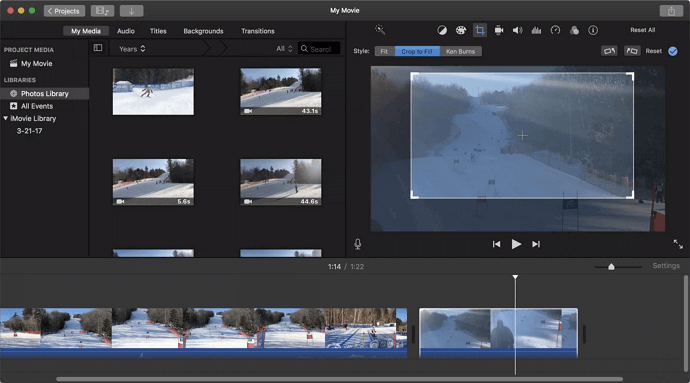
O iMovie é um software profissional de criação de edição de vídeo desenvolvido pela Apple Inc. Mais tarde após a WWDC em 2010, o iMovie possui uma versão para iOS. Com o iMovie para iOS e macOS, você pode criar facilmente uma obra-prima ao estilo de Hollywood e filmes impressionantes com resolução de 4K. Baixe a versão mais recente em seu site oficial para que você possa desfrutar da experiência de edição de vídeo mais inspiradora, incluindo trailer de filme, nova edição de áudio, efeitos de uma etapa, localizador de pessoas, temas de esportes e notícias, estreia mundial, etc.
O iMovie é gratuito e fácil de usar, mas você deve usá-lo em um computador Mac ou no iDevice.
#4. Blender
- Aplica-se a: Windows, Mac OS, Linux

O Blender é o software de edição de vídeo mais compatível entre todos. Parece mais um software de computação gráfica em 3D usado para criar filmes animados, efeitos visuais, modelos impressos em 3D e gráficos em movimento. Embora seja 100% gratuito, pois requer a instalação do Microsoft Visual C++, VC2008, VC2020 e VC2013 no sistema operacional Windows, para iniciantes que não se especializaram em design de computadores, o Blender é um pouco complexo para eles começarem.
#5. Fotos App
- Aplica-se a: Windows, Mac OS, Linux

Conforme enfatizado ao introduzir o Windows 7 Windows Movie Maker, com estilo antigo, os computadores Windows 10 agora estão usando o aplicativo Fotos, que substitui a função do Windows Movie Maker nos sistemas operacionais Windows mais recentes.
No aplicativo Fotos abertas, você encontrará apenas as ferramentas básicas de edição de vídeo. Embora sem efeitos complicados fornecidos no programa, você pode usá-lo para criar apresentações de slides, vídeos curtos em câmera lenta ou adicionar sobreposições de texto personalizadas às imagens. Verifique mais, você comandará outras habilidades emocionantes. Por exemplo, adicione uma variedade de filtros para aprimorar as cores dos seus vídeos e você pode simular chuva, fogo e arco-íris nos seus vídeos usando os efeitos 3D. O Windows 10 Fotos não suporta vídeos com resolução de 4k.
#6. Shotcut
- Aplica-se a: Windows, Mac, Linux
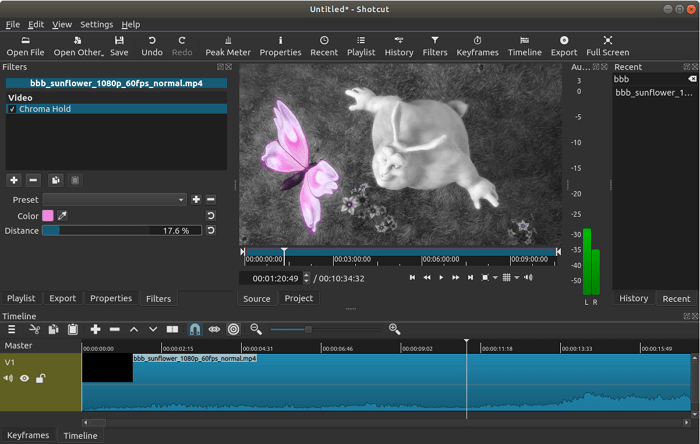
Shotcut é o criador de filmes grátis altamente recomendado para iniciantes e para todos que estão cansados de ver interfaces de software complexas. Se você está procurando um software de edição de filmes fácil de usar e deseja reduzir o tempo de aprender o básico, o Shotcut pode satisfazer suas necessidades. Além disso, é um software de edição de vídeo multiplataforma para Windows, Mac OS e Linux, com uma quantidade considerável de efeitos de vídeo e filtros de vídeo incorporados.
#7. HitFilm Express
Aplica-se a: Windows, Mac OS, Linux
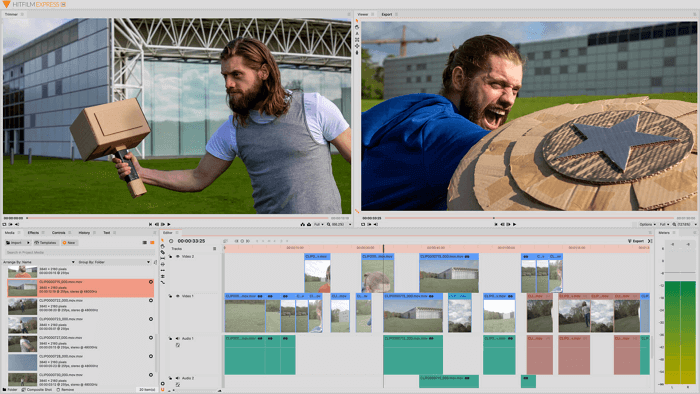
O HitFilm Express é um software de edição de vídeo gratuito com ferramentas de efeitos visuais de nível profissional e tudo o que você precisa para criar conteúdo incrível, filmes ou vídeos de jogos. É perfeito para iniciantes, estudantes de cinema, jogadores, YouTubers ou qualquer criativo sem orçamento. De acordo com meu teste, o desempenho do HitFilm exige um alto requisito para hardware e computador. Se você decidir usar o HitFilm para fazer filmes, verifique se o computador não está relatando problemas de pouco espaço em disco.
#8 - #17
Os 7 softwares acima são qualificados o suficiente para competir com o melhor criador de filmes gratuito. Dependendo do sistema operacional em execução e do nível de suas habilidades de edição de vídeo, você deve escolher o mais adequado para si. No entanto, um excelente software de edição de vídeo está longe dos listados. Desde que você esteja disposto a gastar mais alguns minutos para conhecer o restante proeminente criador de filmes gratuito do mercado, aqui estão mais 10 opções:
- DaVinci Resolve 12
- ivsEdits LE
- Avid Free DV
- Lightworks
- Clipchamp
- VideoProc
- Kdenlive
- GoPro Quick
- VSDC Free Video Editor
- Openshot
Como Editar Filme com o EaseUS Video Editor
O EaseUS Video Editor foi selecionado como o top 1 criador de filmes grátis depois de competir com outros softwares qualificados. Agora você não deve hesitar em fazer o download e instalá-lo no seu computador e experimentá-lo.
Passo 1. Importar arquivos de destino
Inicie o EaseUS Video Editor, selecione a proporção desejada na tela principal: 9:16, 16:9 ou 4:3.
Importe arquivos de destino, como fotos da GoPro, capturas de tela de jogos, fotos, músicas etc. clicando em "Importar" ou arrastando-o para o EaseUS Video Editor.
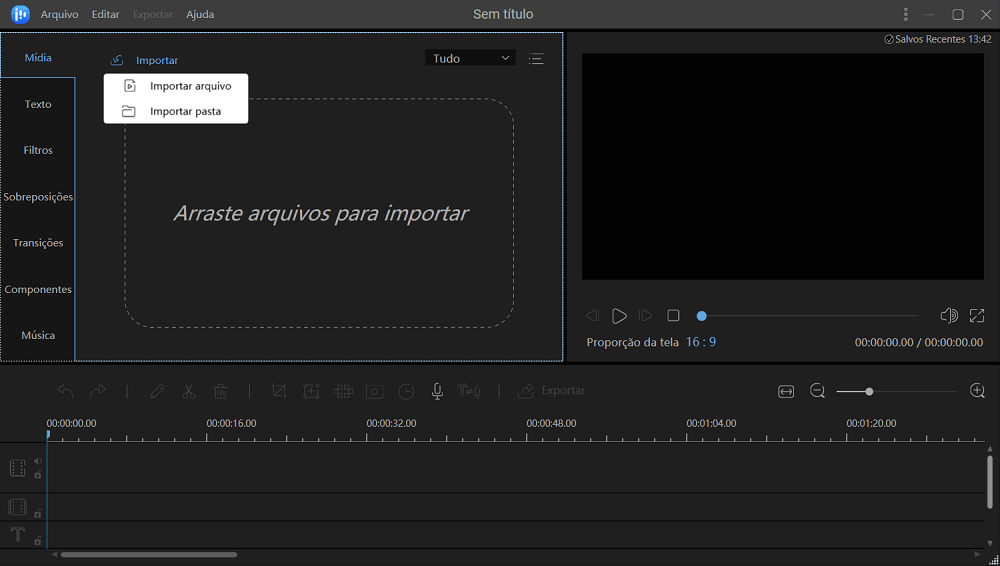
Passo 2. Adicionar arquivos a projetos
Clique com o botão direito do mouse nos arquivos importados um por um e selecione "Adicionar ao projeto".
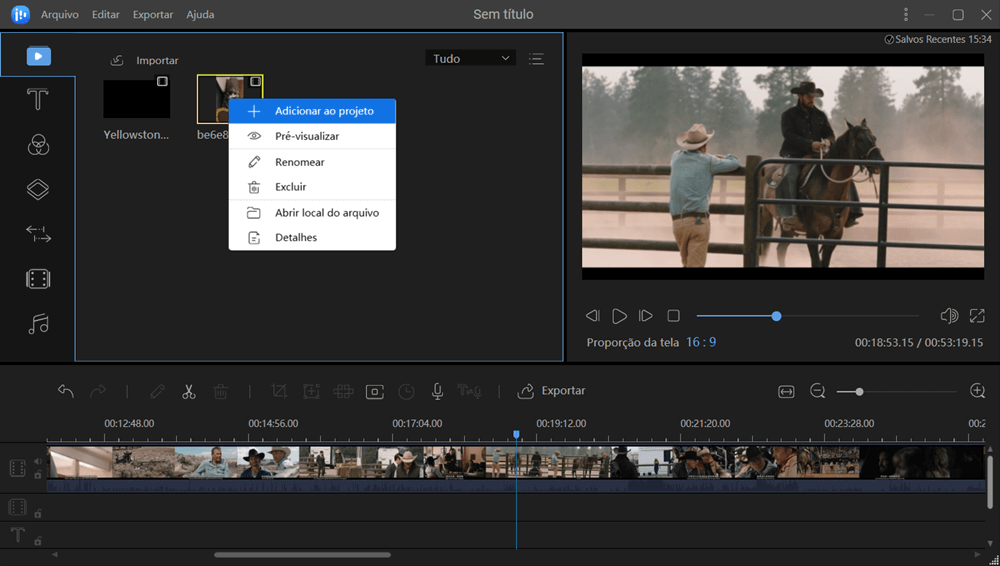
Passo 3. Adicionar efeitos e editar vídeo
O EaseUS Video Editor contém muitos efeitos visuais, como modelo de texto, filtros, sobreposições, transições, elementos de animação e música de fundo, etc., para ajudá-lo a criar um vídeo mágico.
Para adicioná-los, você precisa baixar esses efeitos com antecedência. Em seguida, selecione o projeto de vídeo, clique com o botão direito do mouse nos efeitos baixados e selecione "Adicionar ao projeto".
- Texto: você pode inserir e adicionar palavras ao seu vídeo como Abridor, Título, Legenda.
- Filtro: embeleze seus vídeos com até 49 filtros.
- Sobreposição: personalize seu vídeo com mais de 30 quadros.
- Transição: adicione efeito visual ao seu vídeo entre clipes, transitando naturalmente.
- Elemento: adicione elementos animados ao vídeo, tornando-o mais interessante.
- Música: mais de 100 modelos de música de fundo, atendem às suas necessidades diversificadas.
Você pode usar a linha do tempo e arrastá-los para recolocá-los na posição desejada. A Linha do tempo com o menu Ferramenta pode ajudá-lo a editar, dividir, excluir, cortar, aplicar zoom, congelar quadros, definir duração, gravar voz, converter fala em texto ou vice-versa em um vídeo.
Passo 4. Exportar vídeo
Quando terminar de editar o vídeo, clique em "Exportar" na barra de menu superior, selecione o formato desejado para o seu vídeo, renomeie-o, procure um local seguro e clique em "Exportar" para salvá-lo no seu PC.
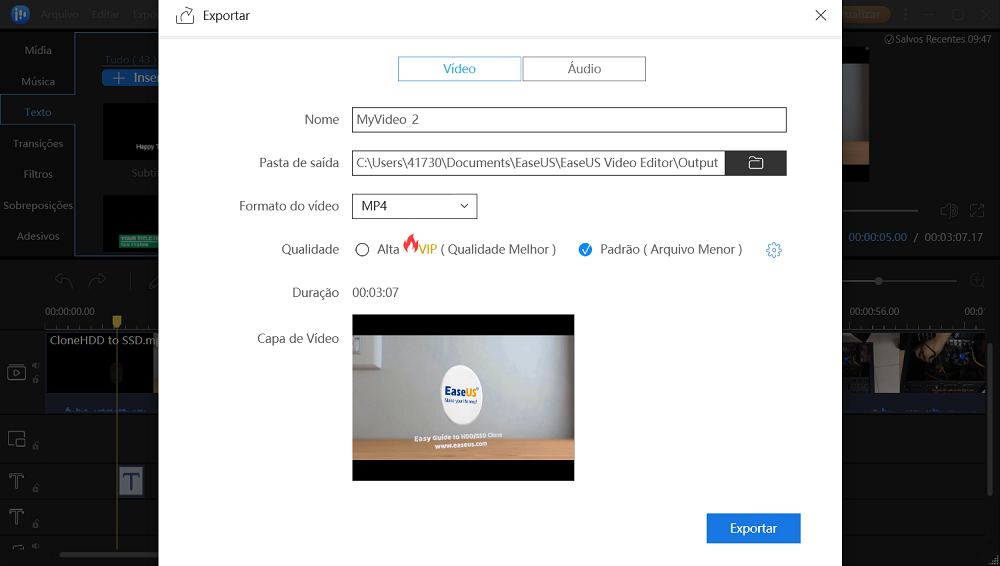
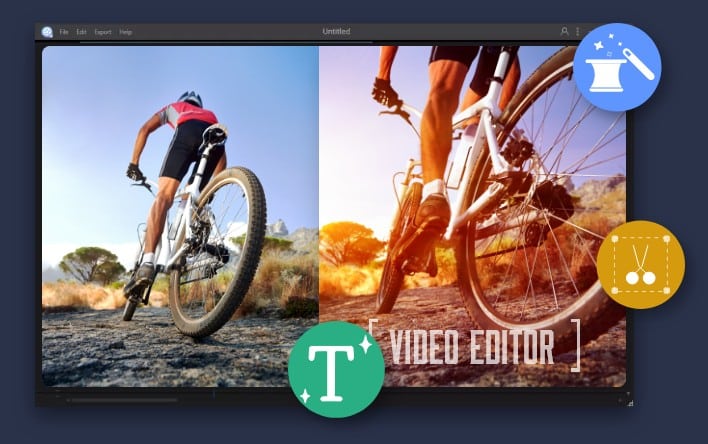

![Melhor 8 Ferramenta de Remoção de Marca d'Água de Vídeo Grátis [2025]](/br/images/br/video-editor/related-articles/22.jpg)
